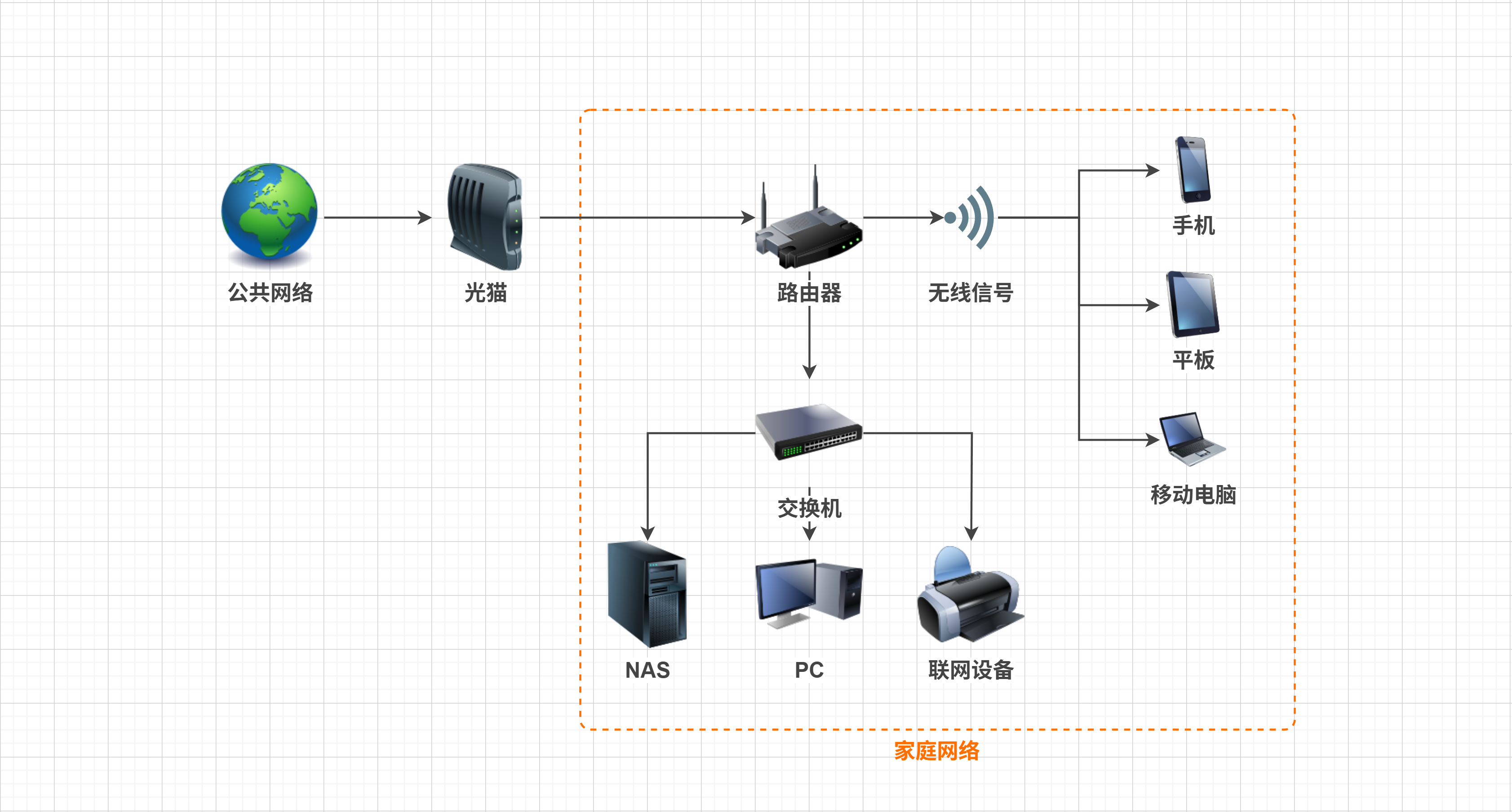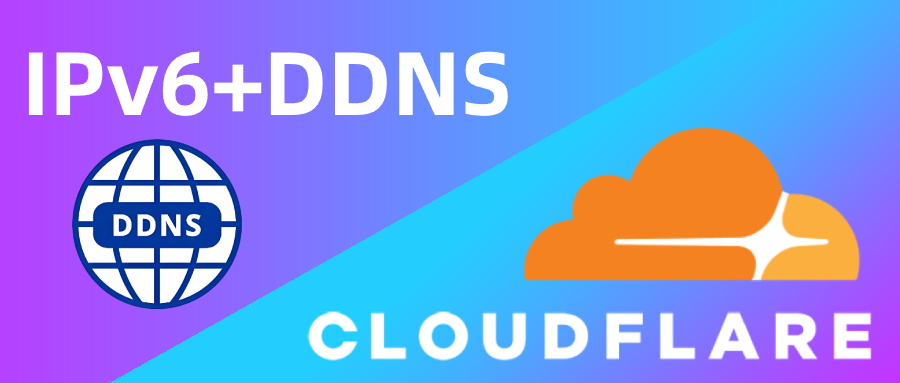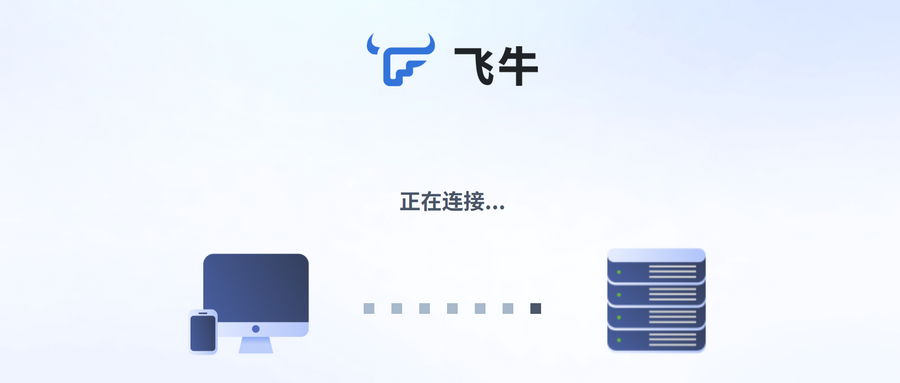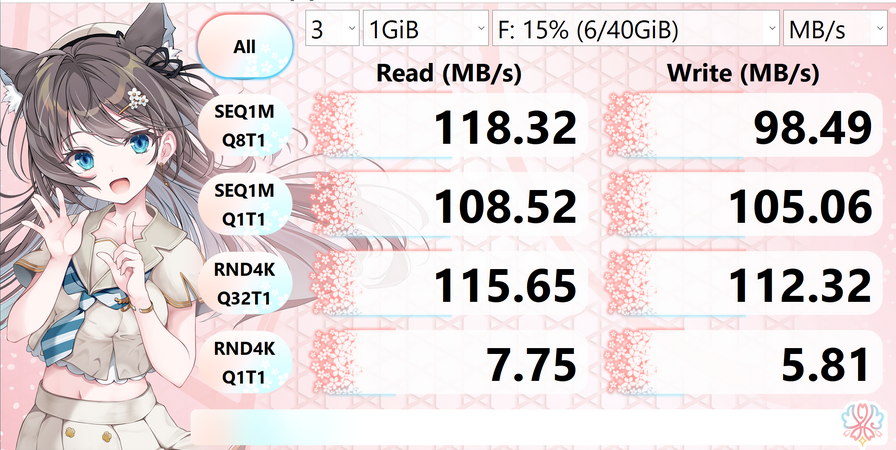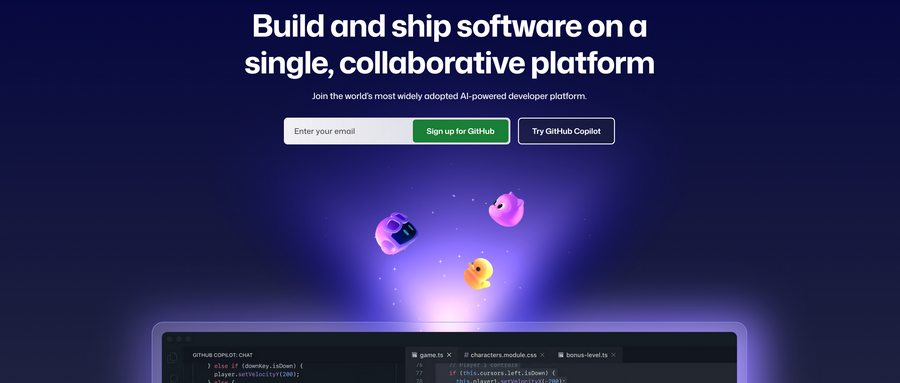光猫、路由器、交换机和软路由,到底都是什么?NAS搭建必须知道的概念
光猫、路由器、交换机和软路由,到底都是什么?NAS搭建必须知道的概念
JonyLee当你把一台NAS搬回家,就像请了一位全天候的“数据管家”。但这位管家再能干,也得有条顺畅的“高速公路”才能高效工作——这就是你的家庭网络。
许多新手常踩的坑是:插上网线就以为万事大吉,结果发现外网访问卡顿、内网传文件像龟速,甚至设备之间“打架”抢网速。
今天,Jony同样用最生活化的方式,把光猫、路由器、交换机和软路由这些看似复杂的设备,拆解成大家熟悉的角色。让大家轻松了解它们之间的关系。
光猫:你家网络的“翻译官”
现在相信大部分城市家庭都实现光纤入户了,而光纤入户后的第一个设备,就是光猫了。
光猫一般不需要自己买,运营商为你开通网络时一般会免费提供。它相当于你家庭内部设备网络和公共网络之间的翻译官。
它的任务很简单:把入户光纤里下行的“光信号”,翻译成家庭网络设备能听懂的“数字信号”。以及把家庭网络上行的数字信号,翻译成光信号再通过光线传给公共网络,实现家里设备的高速联网。
需要说明的是,目前许多运营商送的光猫自带“路由功能”,相当于让翻译官兼职当交警。对于普通用户来说可以省一笔路由器的钱,但是如果需要组建NAS的话,还是建议自备高性能路由器。
可以联系运营商,或者自己动手。把光猫改成“桥接模式”(也就是让它专心做翻译),把指挥交通的活儿交给更专业的设备(比如路由器)。
路由器:家庭网络的“交通指挥中心”
如果说光猫是翻译官,路由器就是十字路口的交警。
它的核心任务有两个:
一是给每个设备发“门牌号”:当你手机连上Wi-Fi,路由器会分配一个类似“192.168.1.101”的IP地址,确保数据包能精准送到你家电视、NAS或智能音箱。
二是指挥内外网交通:它决定哪些数据该送去互联网(比如你刷短视频的请求),哪些留在本地(比如手机和NAS之间的文件传输)。
对于需要使用NAS的用户,需要注意自家路由器的性能,一般近两三年以内的市场主流中端以上路由器,基本上至少都是全千兆网口了,能满足一般家庭NAS组网和常规使用场景需求。
如果条件允许的话,NAS组网能够使用2.5G网络条件当然更好,可以更好的提升NAS的传输性能。
但家庭网络,任何一个设备和线路带宽瓶颈都可能会限制网络性能,上网速度快不快,还要看你宽带带宽,内部网络传输快不快,要看从设备到网线整体带宽是否匹配,盲目提高单个网络设备带宽并不能提升网络速度,反而造成浪费。
交换机:让网口不够用的“分线神器”
假设你家路由器有4个网口,但需要连接NAS、台式机、电视、游戏机、监控摄像头……这时候,交换机就像一个“网口分线器”。
它的任务极其单纯:把一根网线进来,变成8根、16根甚至更多出去,而且所有设备通过它直接“对话”,不用再绕道路由器。
举个例子,当你从电脑传一部电影到NAS,如果两者都接在交换机上,数据就像在同一个办公室传递文件;如果绕道路由器,则像跑到隔壁大楼再绕回来——速度自然慢半拍。
但是交换机自己不会分配IP地址!它只是网线的延伸,所以必须连接路由器才能上网。
软路由:技术爱好者的“变形金刚”
软路由不是NAS网络的必须配置,但是大家可能经常会听到玩NAS的朋友提到软路由。
它本质上是一台装了路由软件的电脑、NAS或小型工控机,
也有很多人用小主机、工控机或者NAS机器安装Openwrt做软路由的,用以替代路由器的功能,但是能实现普通路由器做不到的高级功能。 做软路由的机器,必须至少具备双网口,一进一出才行。
也有使用单网口的机器做旁路由,但是功能就没有那么全面了。
对于新手来说,除非你想把折腾网络当爱好,否则暂时不用碰软路由旁路由这些。
NAS搭建建议:先修路,再跑车
很多人觉得NAS难用,其实是网络环境没搭好。就像在泥泞小道上开跑车,再强的性能也发挥不出来。
所以买回NAS之后,先别慌插你NAS的网线,花半小时理清光猫、路由器、交换机的关系,优化网络拓扑,后续无论是外网访问、家庭影音还是数据备份,都会顺畅得多。
好了,家庭NAS网络常见的设备就介绍到这,后面Jony会再单独介绍,如何简单轻松的组建家庭NAS网络,让NAS真正成为全家人的数据中枢。